これまで、関東ITソフトウェア健康保険組合(ITS)の健康診断や禁煙方法について紹介してきましたが、今回は番外編として技術紹介することに致します!!
皆さんが『テキストエディタ』と聞いたとき、パッと浮かぶソフトは何ですか?
「メモ帳」、「秀丸」、「サクラエディタ」、「TeraPad」などが浮かびますかね。
仕事面では、プログラム作成時、調査、ログetc. さまざまなケースでテキストエディタを利用する方もいらっしゃるかと思います。
今回は、私がよく活用する「サクラエディタ」における便利なテクニックについてご紹介致します。
<複数の検索キーによるGrep> ディスク上に存在するファイルの中から、指定した検索キーに該当するファイルを抽出する機能であるGrepですが、単一の検索キーを指定して行う事が一般的と思われます。
・メニューバー [検索]-[Grep]
(ショートカットキー:[Ctrl] + G)
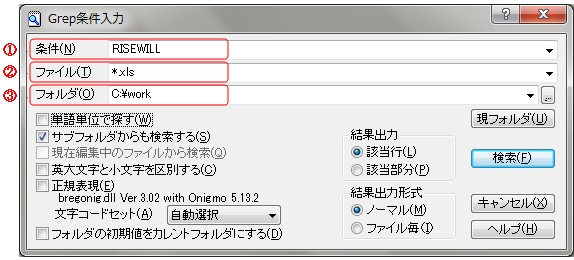 1.[条件] :検索したいキー文字列を指定します
1.[条件] :検索したいキー文字列を指定します2.[ファイル] :検索するファイルを指定します
3.[フォルダ] :検索対象となるフォルダを指定します
複数種類の文字列の内、ひとつでも該当するファイルを調べる必要があるとき、1回1回条件に入力して検索するのは面倒ですが、Grep条件に正規表現を上手く活用すると1回のアクションで複数種類のキー文字列を指定(OR条件)することが可能です!!
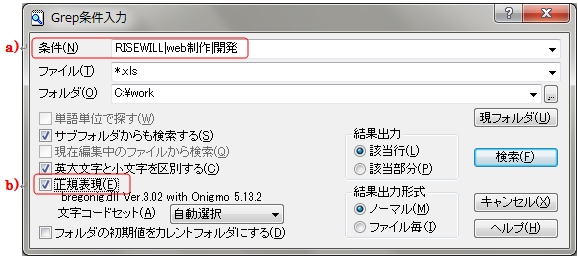 a) [条件] 検索キーを「|(論理和)」で接続します
a) [条件] 検索キーを「|(論理和)」で接続しますb) [正規表現] チェックボックスにチェックします
上記例の場合、文言「RISEWILL」、「web制作」、「開発」の内、1つでも該当するxlsファイルを検索し、抽出します。
私は調査作業でよく活用しますので、皆さんも機会があれば利用してみて下さい。
<矩形範囲選択> 下記のように、赤線で囲んでいる一部のデータを抽出したい時、置換や手動で不要なデータを削除している事はありませんか?
私は「矩形範囲選択」の機能を知るまで、チマチマと手動で削除しておりました…
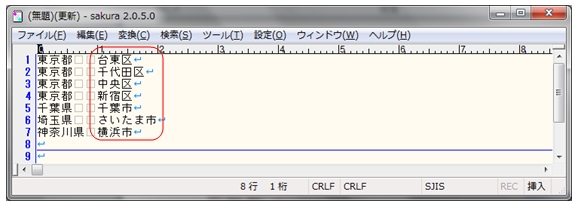 「矩形範囲選択」の機能を利用すると、任意で矩形(長方形)の範囲を指定することが可能です。
「矩形範囲選択」の機能を利用すると、任意で矩形(長方形)の範囲を指定することが可能です。・矩形範囲選択([Shift] + [F6])
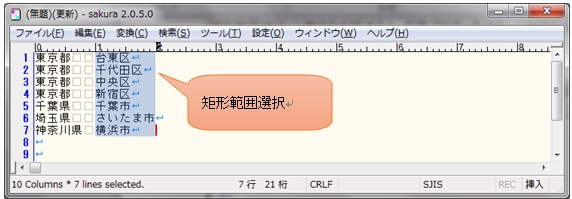 矩形範囲選択時に切り取り([Ctrl] + X)やコピー([Ctrl] + C)を実施する事で、範囲指定したデータを引き抜く事も可能ですし、不要な場合は削除する事も可能です。
矩形範囲選択時に切り取り([Ctrl] + X)やコピー([Ctrl] + C)を実施する事で、範囲指定したデータを引き抜く事も可能ですし、不要な場合は削除する事も可能です。私の場合、SQLでSPOOLした結果の一部データを抽出する時に「矩形範囲選択」をよく活用しております!!
「サクラエディタ」には、他にもご紹介したい機能がありますので、また番外編第二弾の時にでも触れたいと思います。









